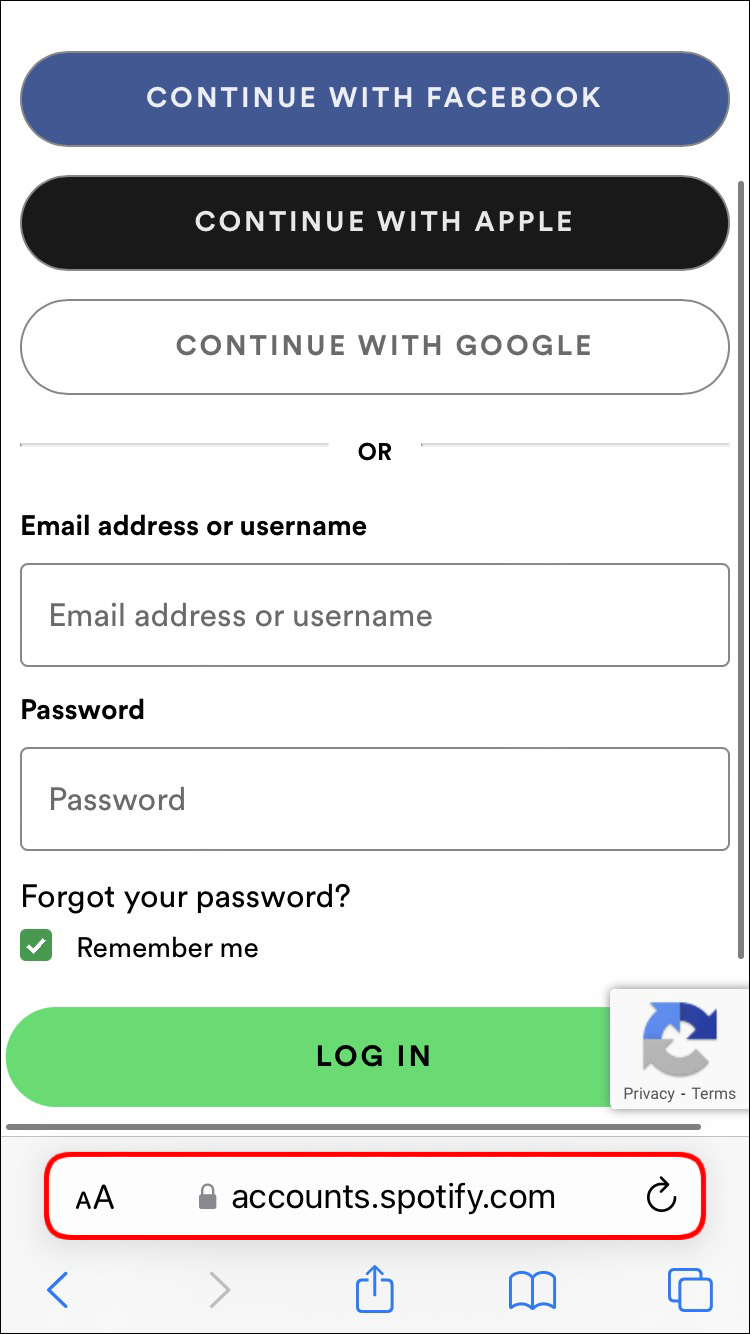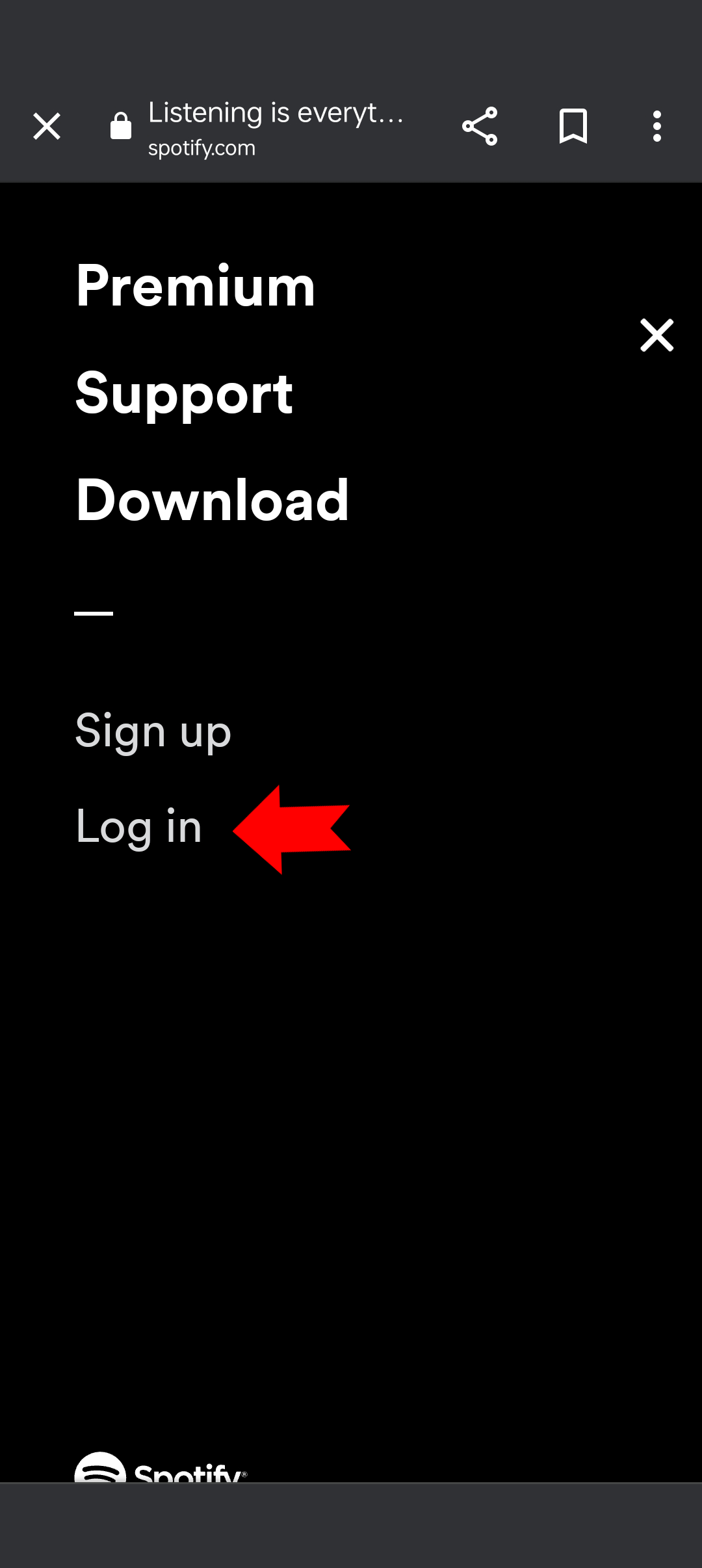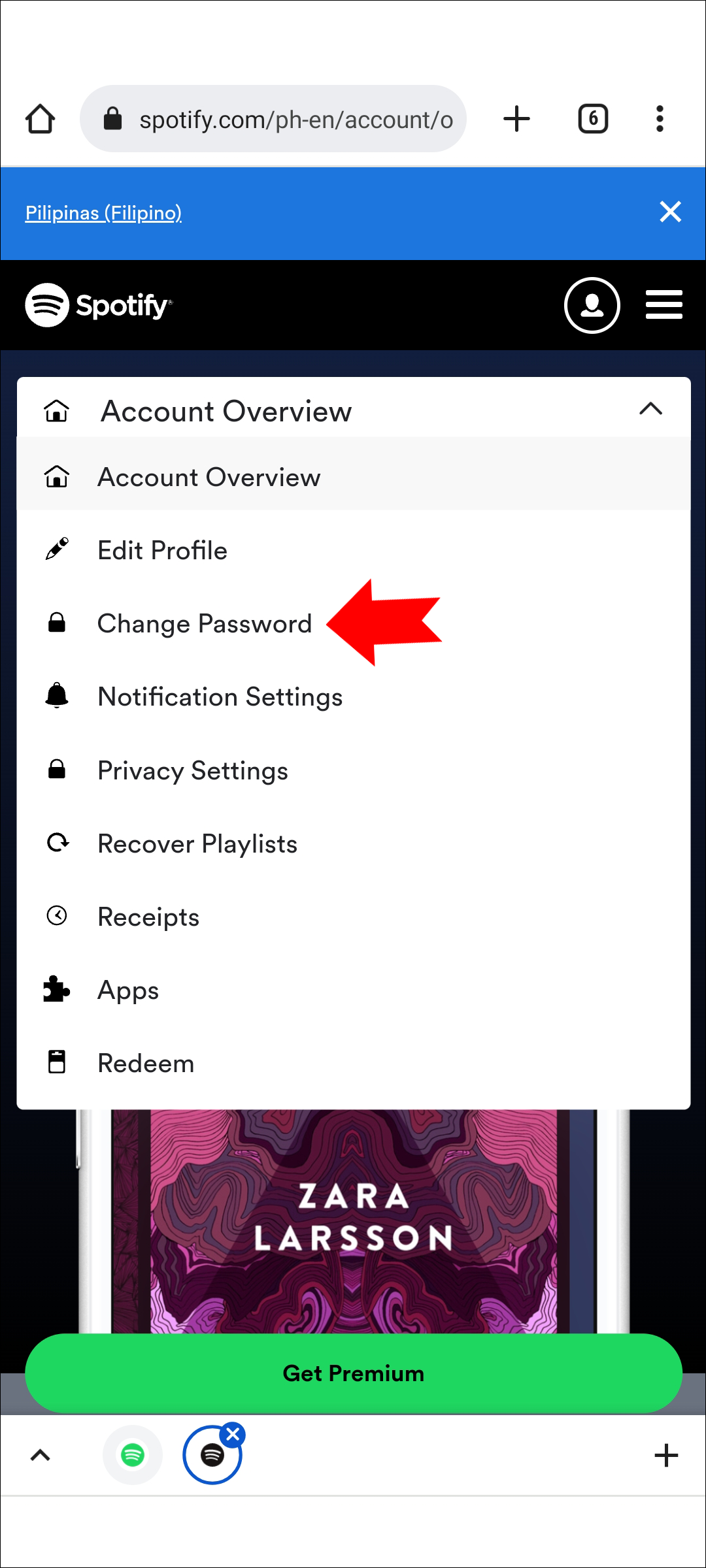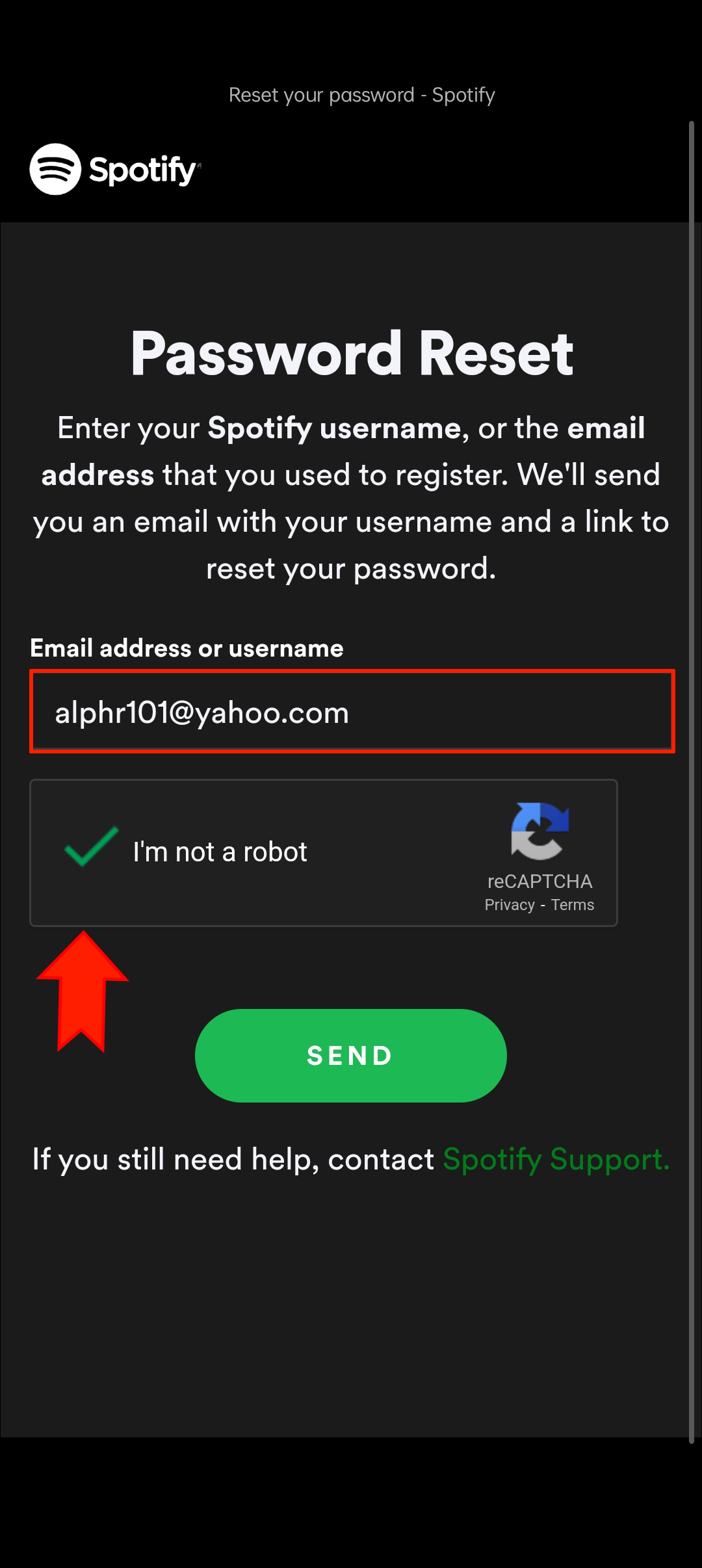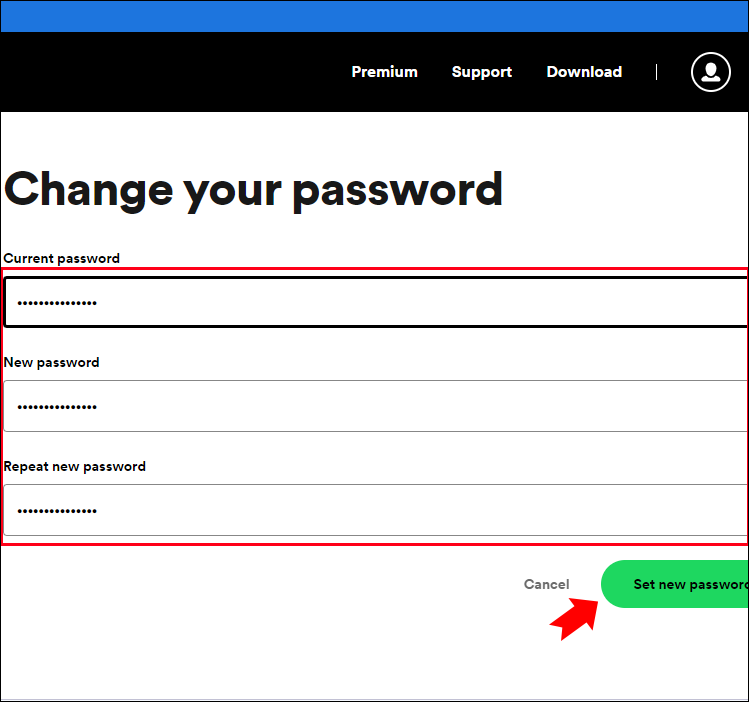Как изменить пароль к учетной записи Spotify
Блокировка вашей учетной записи Spotify может быть не такой уж большой проблемой в великой схеме вселенной. Но необходимость совершать утреннюю дорогу на работу в тишине вряд ли может стать вдохновляющим способом начать свой день.
Если вы забыли свои данные для входа или просто хотите защитить свою учетную запись с помощью надежного нового пароля, это руководство поможет вам.
Программы для Windows, мобильные приложения, игры - ВСЁ БЕСПЛАТНО, в нашем закрытом телеграмм канале - Подписывайтесь:)
Как изменить пароль Spotify
Если вы знаете свой текущий пароль, вы можете легко создать новый в настройках своей учетной записи. Однако, если вы не можете получить доступ к своей учетной записи, вам придется сбросить пароль на странице входа. Вы можете использовать свой компьютер или мобильный телефон, чтобы изменить или сбросить пароль. Следуйте инструкциям ниже на выбранной вами платформе.
Как изменить пароль Spotify на iPhone
Пользователи Приложение Spotify для iOS им нужно будет открыть свои мобильные браузеры, чтобы изменить текущий пароль Spotify. К сожалению, само приложение не предлагает такой возможности.
- Откройте браузер на своем iPhone и перейдите на сайт Spotify.

- Нажмите на три горизонтальные линии в правом верхнем углу.


- Выбирать Авторизоваться.


- Введите свои данные и нажмите Авторизоваться.

Если ваш телефон автоматически перенаправляет вас в приложение, вернитесь в браузер и повторите попытку. Во всплывающем окне вас спросят, хотите ли вы открыть приложение Spotify. Кран Отмена.
После входа в систему вы можете получить доступ к настройкам пароля следующим образом:
- Нажмите значок шестеренки в правом верхнем углу экрана.

- Нажимать Посмотреть аккаунт.

- Найдите раскрывающееся меню вверху страницы и выберите Изменить пароль.

Вам нужно будет ввести старый пароль, чтобы создать новый.
Если вы не можете войти в свою учетную запись Spotify, вам придется сбросить пароль другим способом. Точно так же вы будете использовать свой браузер, чтобы сделать это:
- Перейти к Спотифай веб-сайт и коснитесь гамбургер-меню в правом верхнем углу.


- Нажимать Авторизоваться.


- Ищите Забыли пароль? ссылку под полем пароля.

- Введите свое имя пользователя или адрес электронной почты, связанный с вашей учетной записью.

- Проверьте reCAPTCHA и нажмите Отправлять.

- Зайдите в свой почтовый ящик и подождите, пока не появится письмо. Если письмо не пришло в течение нескольких секунд, проверьте папку со спамом.

- Нажмите ссылку для сброса пароля в электронном письме и введите новый пароль.

Как изменить пароль Spotify на устройстве Android
Чтобы изменить пароль на устройстве Android, вам нужно открыть Spotify в браузере вместо Android-приложение.
- Запустите мобильный браузер и откройте Спотифай веб-сайт.

- Нажмите на три горизонтальные линии в правом верхнем углу.

- Кран Авторизоваться.

- Введите данные своей учетной записи и нажмите Авторизоваться снова.

Обязательно оставайтесь в браузере, если появится всплывающее окно с вопросом, хотите ли вы открыть приложение Spotify.
После входа в систему выполните следующие действия, чтобы изменить текущий пароль:
- Нажмите значок шестеренки в правом верхнем углу экрана.

- Найдите Обзор учетной записи вариант.

- Переключитесь на Изменить пароль страницу, используя раскрывающееся меню вверху.

- Установите новый пароль, заполнив необходимые поля.

Поскольку для изменения пароля таким способом вам необходимо войти в систему, вам понадобится другое решение, если вы не сможете получить доступ к своей учетной записи.
- Откройте свой мобильный браузер и перейдите на сайт Spotify.

- Нажмите на меню гамбургера в углу, а затем Авторизоваться.

- Нажмите на Забыли пароль? ссылка под полем для вашего пароля.

- Вам нужно будет ввести свое имя пользователя или адрес электронной почты и проверить reCAPTCHA.

Если введенные вами данные верны, Spotify отправит вам электронное письмо со ссылкой для сброса. Проверьте папку со спамом, если вы не получили письмо в ближайшее время. Нажмите ссылку в электронном письме, чтобы создать новый пароль, и следуйте инструкциям, чтобы завершить изменение.
Как изменить пароль Spotify на ПК
Вы можете легко изменить свой пароль Spotify на своем компьютере с помощью веб-браузера. Вот как это делается:
- Перейдите к Спотифай веб-сайт и нажмите Авторизоваться.

- Нажмите значок своего профиля в правом верхнем углу, затем Счет из раскрывающегося списка.

- Выберите Изменить пароль вариант на боковой панели.

- Введите текущий и новый пароли и нажмите Установить новый пароль.

Если вы не можете получить доступ к своей учетной записи Spotify, сбросьте пароль следующим образом:
- Откройте веб-сайт Spotify и нажмите Авторизоваться.

- Найдите Забыли пароль? связь.

- Введите свое имя пользователя или адрес электронной почты, проверьте reCAPTCHA и нажмите Отправлять.

Spotify отправит вам ссылку, которую вы сможете использовать для сброса пароля. Просто следуйте инструкциям в электронном письме, и вы в кратчайшие сроки восстановите доступ к своей учетной записи Spotify.
Сменить пароль Spotify не работает
Изменить пароль не всегда может быть так просто, как нажать кнопку. Если вы столкнулись с препятствием, вот некоторые распространенные причины и способы их устранения.
Проверьте сервис
Если Spotify внезапно отключил вас, и вы не можете снова войти в систему, вашим первым инстинктом может быть смена пароля. Прежде чем это сделать, проверьте, не влияет ли проблема на уровне всей службы на вашу учетную запись.
Посетите страницу Spotify в Твиттере, чтобы узнать, публиковали ли они какие-либо обновления, или проверьте такие сайты, как Даундетектор чтобы узнать, испытывают ли другие пользователи те же проблемы. Если проблема связана со Spotify, расслабьтесь и подождите, пока она не будет решена.
Попробуйте еще раз
Что делать, если вы попытались сбросить пароль, используя приведенные выше инструкции, но отправленная ссылка не работала или вы вообще не получили электронное письмо? Возможно, в системе просто что-то пошло не так. Запросите новую ссылку для сброса и повторите попытку.
Используйте другой браузер
Если ссылка для сброса пароля не работает и во второй раз, возможно, проблема связана с вашим браузером. В этом случае можно попробовать несколько хитростей:
- Скопируйте ссылку сброса и вставьте ее в другой браузер.
- Откройте ссылку сброса в приватном окне/окне инкогнито.
- Отключите расширения браузера, особенно расширения конфиденциальности и блокировщики рекламы, и попробуйте снова открыть ссылку для сброса.
Попробуйте другой адрес электронной почты
Вам необходимо ввести свое имя пользователя или адрес электронной почты, чтобы сбросить пароль Spotify. Однако что, если приложение сообщит вам, что введенный вами адрес электронной почты не связан с их услугами? Попробуйте ввести любой другой адрес электронной почты, который вы могли использовать при регистрации в Spotify. Вы узнаете, что нашли нужный вариант, когда будет отправлено электронное письмо со сбросом.
Программы для Windows, мобильные приложения, игры - ВСЁ БЕСПЛАТНО, в нашем закрытом телеграмм канале - Подписывайтесь:)
Кроме того, помните, что вы также можете зарегистрироваться в Spotify, используя свою учетную запись Facebook, Google или Apple. Подумайте, возможно, вы использовали один из этих вариантов. В этом случае вам необходимо будет использовать соответствующие данные для входа.
Обратиться в службу поддержки
Если у вас больше нет доступа к учетной записи электронной почты, с помощью которой вы создали Spotify, у вас нет возможности сбросить пароль. Тем не менее, не все потеряно — поддержка Spotify может вам помочь. Обратитесь за поддержкой через страницы SpotifyCares на Твиттер или Фейсбукили напишите им по электронной почте напрямую, и вы сможете восстановить доступ к своей музыкальной библиотеке. Если у вас есть премиум-аккаунт, вы сможете подтвердить свою платежную информацию.
Дополнительные часто задаваемые вопросы
Почему я не могу изменить свой пароль в Spotify?
Чтобы сбросить пароль Spotify, вам необходимо ввести адрес электронной почты, связанный с вашей учетной записью. Если Spotify не отправит вам электронное письмо для сброса пароля, возможно, вы ввели неправильный адрес. Попробуйте другие имеющиеся у вас адреса электронной почты, а если ничего не поможет, обратитесь в службу поддержки.
Если вы получили электронное письмо, но у вас по-прежнему возникают проблемы со сбросом пароля, обратитесь к советам о том, как изменить пароль, которые не работают, в разделе выше.
При смене пароля Spotify вы выйдете из системы на всех устройствах?
Изменение пароля — отличный способ защитить вашу учетную запись. Однако он может не автоматически выйти из системы на всех ваших устройствах. Чтобы гарантировать, что никто посторонний не сможет получить доступ к вашей учетной записи, выйдите из своих устройств после сброса пароля. Вот как это сделать на вашем компьютере:
1. Войдите в систему Спотифай в вашем браузере.
2. Щелкните значок своего профиля, а затем Счет. Это приведет вас к вашему Обзор учетной записи.
3. Прокрутите страницу вниз, чтобы найти Выйти везде и нажмите кнопку.
Продолжайте музыку
Потеря доступа к Spotify, безусловно, может сделать ваши дни скучнее. Вернитесь в свою учетную запись и убедитесь, что вам никогда не придется терпеть еще один рабочий день без музыки. Сбросьте свой пароль, выполнив действия, описанные выше, или измените текущий пароль, чтобы повысить безопасность своей учетной записи.
Вас когда-нибудь блокировали в вашей учетной записи Spotify? Удалось ли вам сбросить пароль или пришлось начинать заново? Дайте нам знать в разделе комментариев ниже.